Windows10でインストール不要でflv動画を再生できるソフトを探していたんですが、以前、Windows7で使っていた「FLV Player Nano」がそのまま利用できました。
このソフト最軽量ソフトでとても軽いし便利です。ただ、動作が軽い分、動画はちょっと荒いので、そこだけ注意が必要です。
世界最軽量のフリーのFLVプレイヤーを紹介します。
このFLVプレイヤーは動作が軽い事もそうですが、インストール不要で広告も表示されないので、とても便利です。
私がよく利用している再生プレイヤーに「RealPlayer」があります。このソフトのいいところは、動画のダウンロードができる事と、様々な拡張子の動画を再生できる事です。
ただし、広告がちょっと邪魔だったりしますが、いいソフトである事は間違いありません。
しかし、広告はちょっと。。。という方で、インストールしたくない場合は、「FLV Player nano」がおすすめです。本家サイトはアクセスできなくなっていたので、フリーソフトがダウンロードできるサイトからダウンロードする必要があります。
★FLV Player nano
https://flv-player-nano.softonic.jp/
https://freesoftlab.com/detail/flv-player-nano/
ダウンロード後、「FLVPlayer.exe」を実行します。
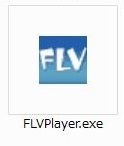
⑤「ファイル」⇒「開く」でFLV動画を再生できます。ドラッグ&ドロップでOK!

その他、表示設定なんかも設定できます。

このプレイヤー軽くて便利なんですが、若干画質が荒いので、画質が気になる方は、他のFLVプレイヤーを探した方がいいかもしれません。
動作の軽いFLVプレイヤーを探している方は、是非、利用してみてください。
【商品説明】
USBでも持ち運び可能! 17キロバイトの軽量なフラッシュ動画専用プレイヤー
FLV Player Nano(FLV プレイヤー ナノ)は、“Nano”という名前のとおり、軽さと使いやすさが特徴のフラッシュ(Flash)動画専用のプレイヤーソフトです。容量はわずか17キロバイトで、PCにインストールする必要もありません。手軽にフラッシュ動画を再生できるプレイヤーを探している人におすすめです。
【レビュー抜粋】
FLV Player Nanoは、ダウンロード後デスクトップ上にアイコンが表示され、ダブルクリックすると再生ウインドウが開きます。ウインドウにFLV形式のファイルをドラッグ&ドロップするか、ツールバーの「ファイル」から「開く」を選んで目的のファイルを選べば再生がスタートします。今後もFLVファイルをFLV Player nanoで自動的に開きたい場合には、「標準のFLV プレイヤーに設定」をクリックすればFLVファイルへの関連付けができます。
FLV Player Nanoはフルスクリーン再生にも対応しており、大画面でも動画を楽しめます。またオートリピート(FLV動画のループ再生)などもでき、好きな場面を繰り返し見たいというときにも便利です。動画内の好きな場面にジャンプできるシークバーも表示できるほか、マウスホイールでのウインドウサイズ変更など、操作性は上々です。
FLV Player Nanoはインストール不要のため、USBメモリ上からも快適に動作します。ただし、動画を直接ウェブから開くことはできないので、一旦ファイルをダウンロードし保存する必要があります。またFLV形式に特化したプレイヤーなので、その他の形式の動画を視聴したい場合には、やや容量は大きくなりますが多形式の動画ファイルに対応するGOM PlayerやKMPlayerなどがおすすめです。
FLV Player Nanoは、コンパクトなフラッシュ動画専用のプレイヤーソフトです。インストール不要かつ17キロバイトという驚きの軽さで、手軽にフラッシュ動画を楽しめます。
ちなみに、、、サイトによっては、ダウンロードする場合に、警告が表示されます。
警告
当社の内部品質管理システムによると、これは悪意のあるソフトウェアであるか、または望ましくないソフトウェアを含んでいる可能性があります。 代わりに以下のソフトウェアのいずれかをダウンロードされることをお勧めします。 「お客様自身の責任で続行する」ボタンをクリックされると、お客様は、このダウンロードがお客様自身の責任で続行され、Softonic(ソフトニック)はこれに関していかなる責任も負わないことに同意したことになります。
「お客様自信の責任で続行する」でダウンロードできます。念のため、ESETでウイルスチェックはかけましたが、問題はなかったです。怖い方は、仮想マシンなどで起動するといいかも。
ソフトウェアのバージョンアップがされないのはあんまりうれしくはないので、別でいいソフトがあるかどうかは調べたいと思います。
ということで、Windows10でflv動画を再生したい方は参考にしてみてください。
